Dzięki postępowi technologicznemu dostęp do treści stał się niezwykle prosty, wystarczy zaznaczyć klawisze na klawiaturze. Wraz ze upowszechnieniem strumieniowego przesyłania wideo spopularyzowały się także platformy oferujące takie usługi – YouTube, Netflix, TikTok itp. Ze względu na niesamowitą oferowaną zawartość prawdopodobnie zdarzyło Ci się już widzieć konkretny film, który chciałbyś zatrzymać tak długo jak chcesz i masz do nich dostęp bez żadnych ograniczeń. W ten sposób wzbudzisz ciekawość jak nagrywać strumieniowe wideo. Masz szczęście, istnieją różne metody i programy, które mogą pomóc Ci ukończyć ten proces.
W tym artykule dowiesz się, jak nagrywać wideo przesyłane strumieniowo na komputerze lub urządzeniu mobilnym, a także za pomocą opcji online. Bez zbędnych ceregieli zacznij od przeczytania pierwszej części tego wpisu.
Spis treści: Część 1. Czy nagrywanie usług przesyłania strumieniowego jest legalne?Część 2. Jak nagrywać wideo przesyłane strumieniowo w systemie Windows?Część 3. Jak nagrywać strumieniowe wideo na komputerze MacCzęść 4. Jak nagrywać wideo na żywo na urządzeniach mobilnych?Część 5. Czy istnieje sposób na nagrywanie wideo przesyłanego strumieniowo na żywo w Internecie?
Część 1. Czy nagrywanie usług przesyłania strumieniowego jest legalne?
Zanim zagłębimy się w przygotowane przez nas metody nagrywania strumieniowego wideo, z pewnością większość z Was spotkała się z powyższym pytaniem – czy nagrywanie usług przesyłania strumieniowego jest legalne, czy nie. Większość ludzi jest tym zaniepokojona, szczególnie ci, którzy lubią nagrywanie ekranu. Krótka odpowiedź brzmi „nie”. Nagrywanie strumieniowego wideo nie jest nielegalne, o ile nagrane pliki będą wykorzystywane do celów niekomercyjnych i osobistych. Dopóki nie będziesz sprzedawać ani rozpowszechniać treści, nagrywanie powinno być w porządku, ponieważ nie naruszysz prawa autorskiego.
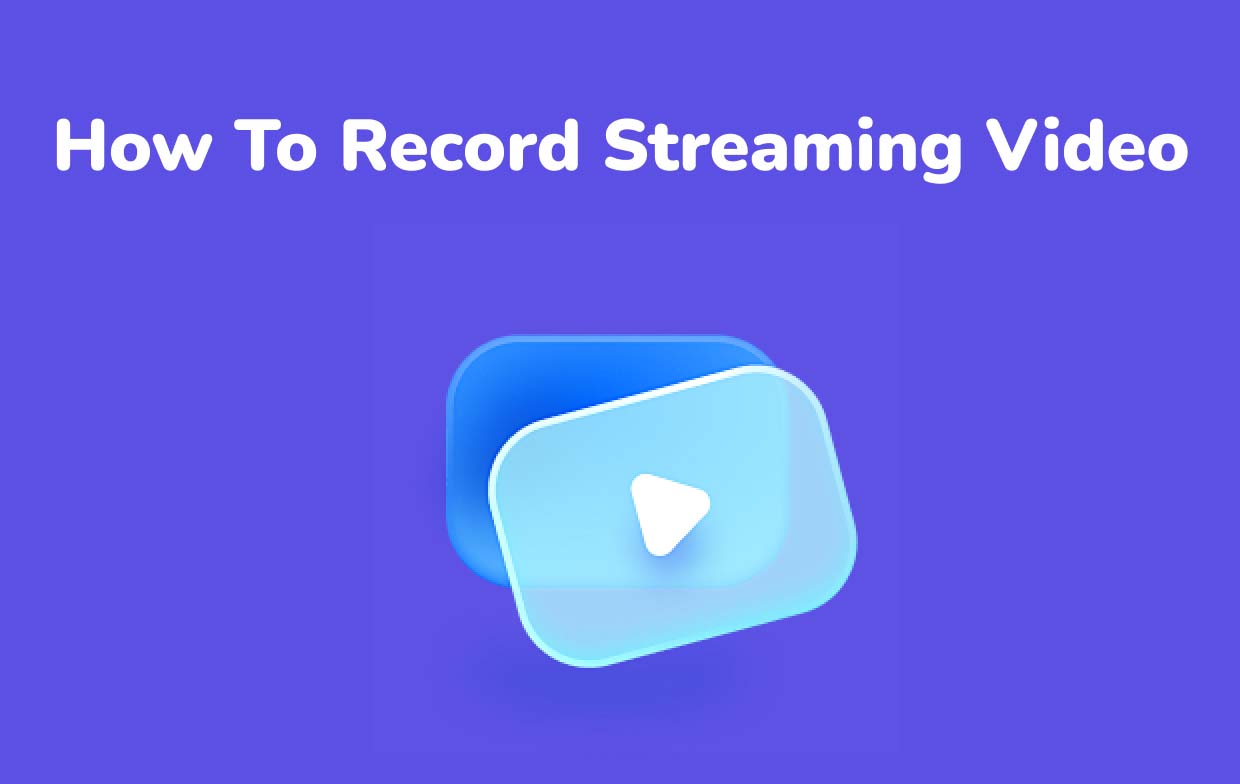
Część 2. Jak nagrywać wideo przesyłane strumieniowo w systemie Windows?
Użytkownicy komputerów z systemem Windows mają do dyspozycji różne opcje nagrywania strumieniowego wideo. Dwa z nich zostaną tutaj udostępnione.
Rejestrator ekranu iMyMac
Rejestrator ekranu iMyMac to profesjonalny program, który może pomóc w procesie nagrywania strumieniowego wideo. Jest to potężne i niezawodne narzędzie, które umożliwia nagrywanie obrazu z ekranu i kamery internetowej w wysokiej rozdzielczości i bez opóźnień, bez ograniczeń związanych ze znakiem wodnym. Zapewnia nawet elastyczność konfiguracji preferencji audio. Posiada prosty interfejs, dzięki czemu cały proces jest przydatny nawet dla początkujących, a także posiada funkcje i funkcje, które umożliwiają dostosowywanie i dodawanie adnotacji w czasie rzeczywistym. Znajdują się tu także dodatkowe przyciski służące do wykonywania zrzutów ekranu czy w razie potrzeby włączania kamery internetowej. Menu umożliwiające wstrzymywanie i ponowne uruchamianie jest również łatwo dostępne, jeśli ktoś chce z nich skorzystać.
Oto szczegółowy samouczek pokazujący, w jaki sposób rejestrator ekranu iMyMac może Ci pomóc.
Uzyskaj bezpłatną wersję próbną teraz! Normalny Mac Mac z serii M Uzyskaj bezpłatną wersję próbną teraz!
- Na komputerze z systemem Windows zainstaluj tę aplikację i uruchom ją zaraz potem. Przejdź do głównego interfejsu i poszukaj „Magnetowid".
- Zdecyduj, czy chcesz przechwycić tylko ekran (przycisk „Tylko ekran”), czy nagrać zarówno ekran, jak i kamerę internetową za pomocą „Ekran i kamera" menu. Jeśli zdecydujesz się na nagrywanie również kamerą internetową, powinna ona zostać automatycznie wykryta po wybraniu tej drugiej. W przeciwnym razie naciśnij „Sprawdź ponownie”. Następnie zdefiniuj żądany obszar nagrywania – „Pełny”, „Okno” lub rozmiar niestandardowy.
- Skonfiguruj źródło wejściowe audio. Można nagrywać dźwięk systemowy (przycisk „Dźwięk systemowy”) lub dźwięk samego mikrofonu (przycisk „Mikrofon”) lub nagrywać je jednocześnie za pomocą przycisku „Dźwięk systemowy i mikrofon" opcja. Dostępna jest również opcja „Brak”.
- Aby rozpocząć nagrywanie, dotknij menu „Rozpocznij nagrywanie”. Jeśli "okno” został wybrany jako obszar nagrywania, na ekranie pojawi się wiele okien programów. Wybierz preferowane okno, a zostanie ono automatycznie zidentyfikowane.
- Zakończ, naciskając czerwony przycisk „stop”. Powinieneś być w stanie zobaczyć nagrany plik na swoim komputerze. W razie potrzeby, jak wspomniano wcześniej, możesz wstrzymać lub wznowić nagrywanie. Przyciski tych funkcji są łatwo dostępne.

ScreenRec
Darmowe narzędzia, takie jak ScreenRec, mogą również pomóc w nagrywaniu strumieniowego wideo. Może także nagrywać dźwięk, a także kamerę internetową. Można również robić zrzuty ekranu i dodawać do nich informacje poprzez dodawanie kształtów, strzałek itp. Tyle, że można z tego korzystać tylko wtedy, gdy komputer ma system Windows 10 w wersji lub niższej. Dzięki prostemu interfejsowi tej aplikacji nagrywanie ekranu powinno być łatwe. W rzeczywistości do chwili obecnej ScreenRec jest aktywnych 90,000 5 użytkowników. Możesz udostępniać swoje pliki za pośrednictwem chmury. Wystarczy założyć konto. W przeciwnym razie będziesz ograniczony tylko do XNUMX minut nagrywania i udostępniania w chmurze.
Część 3. Jak nagrywać strumieniowe wideo na komputerze Mac
Oczywiście nie pominiemy użytkowników komputerów Mac. To samo dotyczy komputerów PC z systemem Windows, istnieje również kilka sposobów nagrywania strumieniowego wideo za pomocą komputera Mac.
Rejestrator ekranu iMyMac
Prawdopodobnie zastanawiasz się, dlaczego ponownie zobaczyłeś to narzędzie. Cóż, powinieneś wiedzieć, że iMyMac Screen Recorder obsługuje również komputery Mac! Możesz zainstalować tę aplikację na komputerze Mac i używać jej do nagrywania dowolnego strumieniowego wideo, którego kopie chcesz mieć. Tak samo, jak wspomniano wcześniej, ma niesamowite funkcje, które pozwalają przejąć proces nagrywania ekranu. Jeśli ciekawi Cię, jak to działa w systemie Mac, musisz po prostu wykonać ten sam proces, który został omówiony w pierwszej części.

Zight
Dostępny na komputerach Mac, Linux i Windows, Zight można również wykorzystać podczas nagrywania strumieniowego wideo. Ma również prosty interfejs użytkownika i umożliwia udostępnianie zdjęć, GIF-ów i nagranych plików za pośrednictwem łącza. Tworzenie plików GIF na podstawie nagranej zawartości jest łatwe. Można z tego korzystać bezpłatnie. Aby jednak odblokować i wypróbować bardziej zaawansowane funkcje aplikacji, należy zaopatrzyć się w jej płatny plan.
Część 4. Jak nagrywać wideo na żywo na urządzeniach mobilnych?
Teraz, gdy już wiesz wystarczająco dużo o nagrywaniu strumieniowego wideo na komputerach, dobrze byłoby wiedzieć, jak można to zrobić za pomocą telefonów komórkowych.
Dla Android
Mamy tutaj dwa, z których możesz skorzystać, jeśli jesteś właścicielem urządzenia z Androidem!
Mobizen
Mobizen to aplikacja, z której mogą korzystać użytkownicy Androida w wersji 4.4 lub nowszej. Jest to popularna i bardzo skuteczna aplikacja do przechwytywania ekranu, która umożliwia także nagrywanie strumieniowego wideo. Można go również używać do nagrywania filmów z reakcjami. Istnieją również podstawowe funkcje edycji, z których może korzystać użytkownik – wycinanie, przycinanie i inne. Nie musisz się także martwić znakami wodnymi, ponieważ ta aplikacja zapewnia czysty ekran! Musisz tylko zwracać uwagę na reklamy, które zwykle pojawiają się, gdy ta aplikacja jest używana. Niektórzy użytkownicy skarżą się na wiele reklam powodujących opóźnienia. Mimo to tę aplikację można uznać za zabawną i poręczną w użyciu.

AZ Screen Recorder
Nagrywanie ekranu na urządzeniach z Androidem było tak łatwe dzięki aplikacjom takim jak AZ Screen Recorder. Niektórzy użytkownicy zapewniają, że dzięki tej aplikacji można uzyskać wszystko, czego potrzeba – prosty proces nagrywania, wysoką jakość wyników itp. Ta aplikacja jest nawet znana jako niezawodne narzędzie do edycji obrazów, dzięki któremu użytkownicy mogą łatwo dostosowywać filmy i zrzuty ekranu. Można nawet korzystać z funkcji kompresji wideo.
dla iPhone
Z drugiej strony użytkownicy iPhone'a mogą wypróbować opcję „Nagraj to!” lub „Nagraj”.
Nagraj to!
Ta aplikacja na iOS jest popularna, ponieważ ma świetną ocenę w App Store. Idealnie nadaje się do nagrywania ekranu na iPhone'ach – filmów instruktażowych, gier, szkoleń, demonstracji itp. Posiada również edytor wideo. Po prostu są użytkownicy, którzy zgłaszali powolne zapisywanie i problemy z jakością dźwięku.
Idź Nagraj
Inną aplikacją, której można używać do przeglądania nagrań na iPhone'ach, jest Idź Nagraj. Do filmów można łatwo dodawać komentarze audio. Posiada prosty i intuicyjny interfejs. Za jego pośrednictwem możesz także łatwo przesyłać nagrania na YouTube. Korzystając z darmowej wersji, zwróć uwagę na ograniczone funkcje.
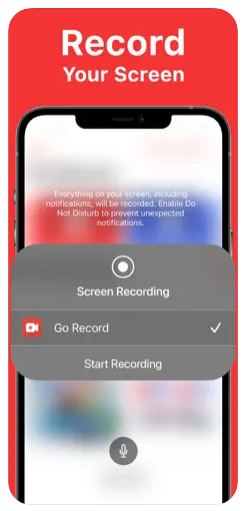
Część 5. Czy istnieje sposób na nagrywanie wideo przesyłanego strumieniowo na żywo w Internecie?
Oprócz wspomnianych wcześniej opcji zastanawiasz się także, jak nagrywać strumieniowo wideo metodami online? Cóż, istnieją witryny internetowe i rozszerzenia, z których możesz skorzystać.
Screencapture.com
Możesz zdecydować się na korzystanie z witryn internetowych, takich jak Screencapture.com. Jest oparty na sieci i obsługiwany przez wiele przeglądarek. Dzięki temu można go używać na wielu urządzeniach. Można tego użyć do łatwego nagrywania ekranu z dźwiękiem i kamerą internetową lub bez niego. Ma również prosty interfejs. Jednak niektórzy użytkownicy nie chcą, aby mały znak wodny był dodawany do plików wyjściowych.
Screencastify
Jak wspomniano wcześniej, rozszerzenia Chrome są również dobrymi opcjami do rozważenia. Jednym z najpopularniejszych programów, które mogą pomóc w nagrywaniu ekranu, jest Screencastify. Oprócz głównej funkcji nagrywania, można za jego pomocą wykonać także podstawową edycję. Obsługuje eksport nagranych plików w wielu formatach – MP3, GIF i MP4. Można także łatwo udostępniać pliki za pomocą łącza do Dysku Google. Choć wystarczająco dobre, jeśli lubisz nagrywać w wysokiej rozdzielczości, nie możesz zbytnio polegać na tym rozszerzeniu.



